Mitä tietää
- Siirry osoitteeseen Snapchat.com ja valitse Luoda † Aloittaa † Suodattimet† Lataa oma mallisi valitsemalla: lataa ja tuo tiedosto.
- Suunnittele suodatin: Valitse, säädä ja muokkaa mallia suodattimen rakennustyökalulla. Aseta aika ja paikka, tarkista ja maksa.
- Snapchat-sovelluksessa: Siirry kohtaan toimielimet ja napauta Suodattimet ja linssit † Aloittaa † Suodattaa† Valitse teema, lisää elementtejä ja maksa.
Tässä artikkelissa kerrotaan, kuinka voit luoda Snapchat-suodattimen, jonka avulla voit mukauttaa snapsit haluamillasi kuvilla ja tekstillä. Näiden mukautettujen Snapchat-suodattimien hinta vaihtelee muutamasta dollarista 100 dollariin tai enemmän riippuen suodattimen peittämän alueen koosta, sijainnin suosiosta ja siitä, kuinka kauan suodattimesi on käytettävissä.
Kuinka luoda Snapchat-suodatin verkossa
Siirry verkkoselaimella osoitteeseen Snapchat.com ja valitse Luoda päävalikosta ja sen jälkeen keltainen Aloittaa -painiketta seuraavalla sivulla. Valitse sitten Suodattimet luovista työkaluista.
Sinut ohjataan suodattimen rakennustyökaluun, jossa näet keskellä älypuhelimen muotoisen esikatselualueen sekä muokkaustoiminnot molemmilla puolilla. Nyt voit aloittaa suodattimen suunnittelun.
Vaihtoehto 1: Lataa oma suodatinmallisi
Jos olet jo suunnitellut suodattimesi kolmannen osapuolen työkalulla, kuten Adobe Photoshopilla tai Illustratorilla, voit käyttää keltaista lataa valitaksesi tiedoston ja tuodaksesi sen Snapchat-esikatseluohjelmaan.
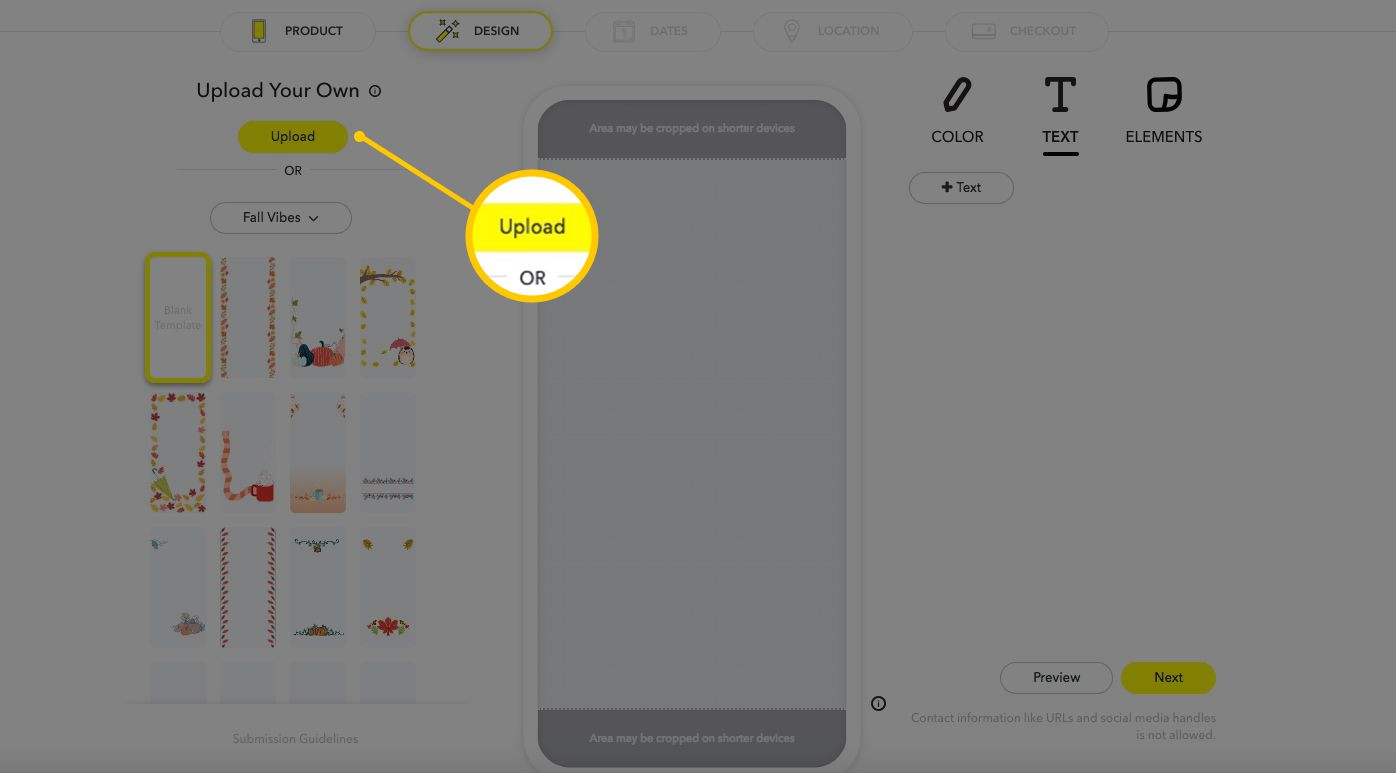
Ennen kuin teet tämän, varmista, että tiedostosi:
- tallennetaan PNG-tiedostomuodossa;
- on läpinäkyvä tausta;
- sen mitat ovat 2 340 pikseliä (korkeus) x 1 080 pikseliä (leveys); ja
- on kooltaan alle 300 kt.
Vaihtoehto 2: Luo oma suodatinmalli Snapchatissa
Jos haluat suunnitella suodattimen alusta alkaen Snapchatin suodatintyökalun avulla, voit käyttää muokkausominaisuuksia tehdäksesi niin.
Valitse teemasuunnittelu: Valitse oletusteema vasemmalta, niin näet avattavan luettelon teemoista, kuten pelipäivä, häät, syntymäpäivät ja muut. Valitse sitten malli alla olevasta ruudukosta esikatsellaksesi, miltä se näyttää.
Mukauta teemasi suunnittelua: Voit muokata mitä tahansa suunnittelun osaa napsauttamalla sitä. Jos esimerkiksi napsautamme tekstialuetta yllä olevassa kuviossa, voimme vetää ja pudottaa sen toiselle alueelle, valita kulmat muuttaaksesi kokoa tai jopa poistaa roskakorikuvakkeen. Valitun suunnitteluelementin lisämuokkausvaihtoehdot näkyvät myös oikealla. Kun teksti on edelleen valittuna, voimme muuttaa fonttia, tasausta, väriä ja varjoa.
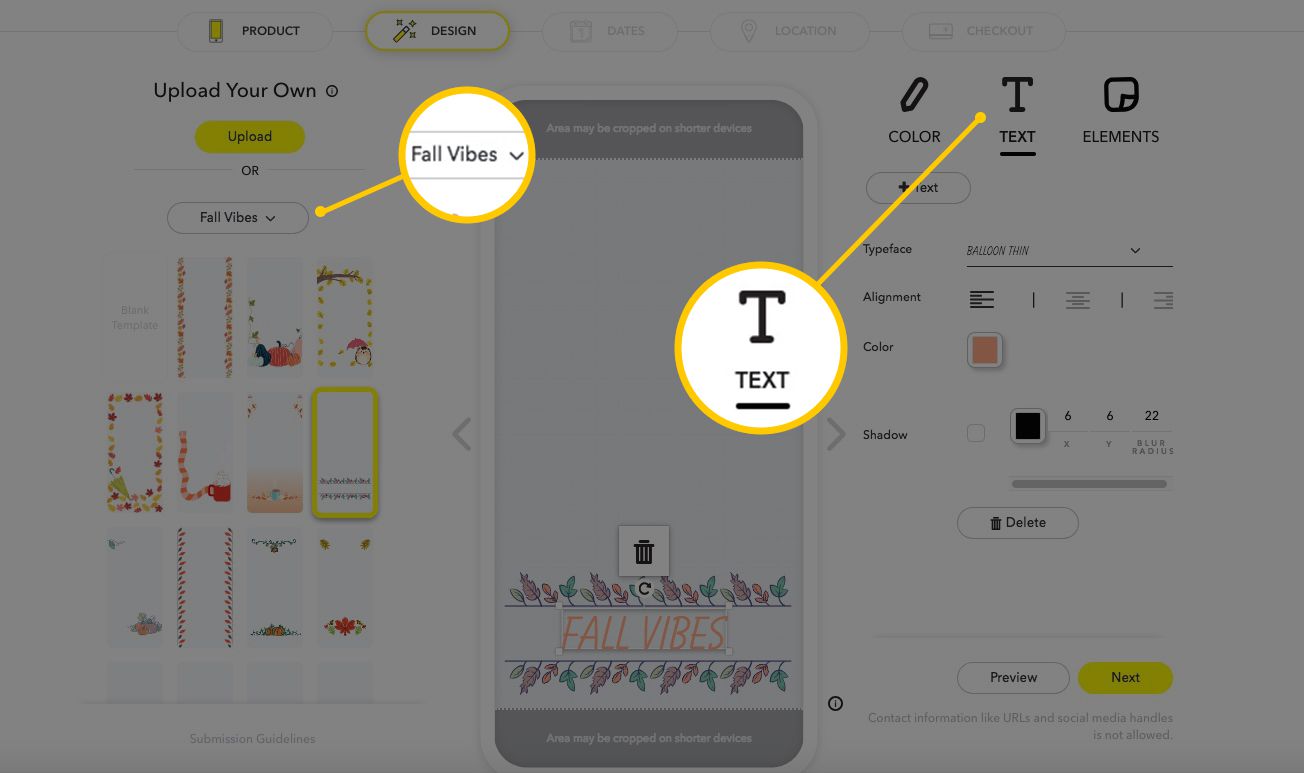
Muuta värimaailmaa: Oikean yläkulman Väri-vaihtoehdon avulla voit muuttaa teemasuunnittelun värejä. Valitse vain Väri ja valitse väri muuttaaksesi yleisen suunnittelun värimaailmaa (mukaan lukien teksti ja kuvat).
Lisää oma teksti ja elementit: Väri-vaihtoehdon lisäksi vaihtoehtoja on tekstille ja elementeille. Valitse Teksti † + Teksti lisätäksesi tekstiä suodattimeen ja mukauttaaksesi sitä oikealla näkyvillä muokkaustyökaluilla. Valitse elementtejä > keltainen lataa valitaksesi tuotavan ja suodattimeen lisättävän tiedoston. Voit esimerkiksi ladata pienemmän kuvan PNG-tiedostona läpinäkyvällä taustalla ja vetää ja pudottaa suodattimen vasempaan alakulmaan. Voit myös valita sinisen Kirjaudu sisään linkki Bitmoji-kuvan alla muodostaaksesi yhteyden Bitmoji-tiliisi ja aloittaaksesi Bitmoji-merkkien lisäämisen suodattimeesi. Kun olet tyytyväinen suodattimeesi, valitse keltainen Seuraava -painiketta oikeassa alakulmassa.
Aseta suodatusjakso
Valitse kalenterista päivät, jolloin haluat suodattimen olevan käytettävissä, ja päätä, haluatko sen olevan kertaluonteinen vai toistuva tapahtuma käyttämällä oikealla olevia vaihtoehtoja.
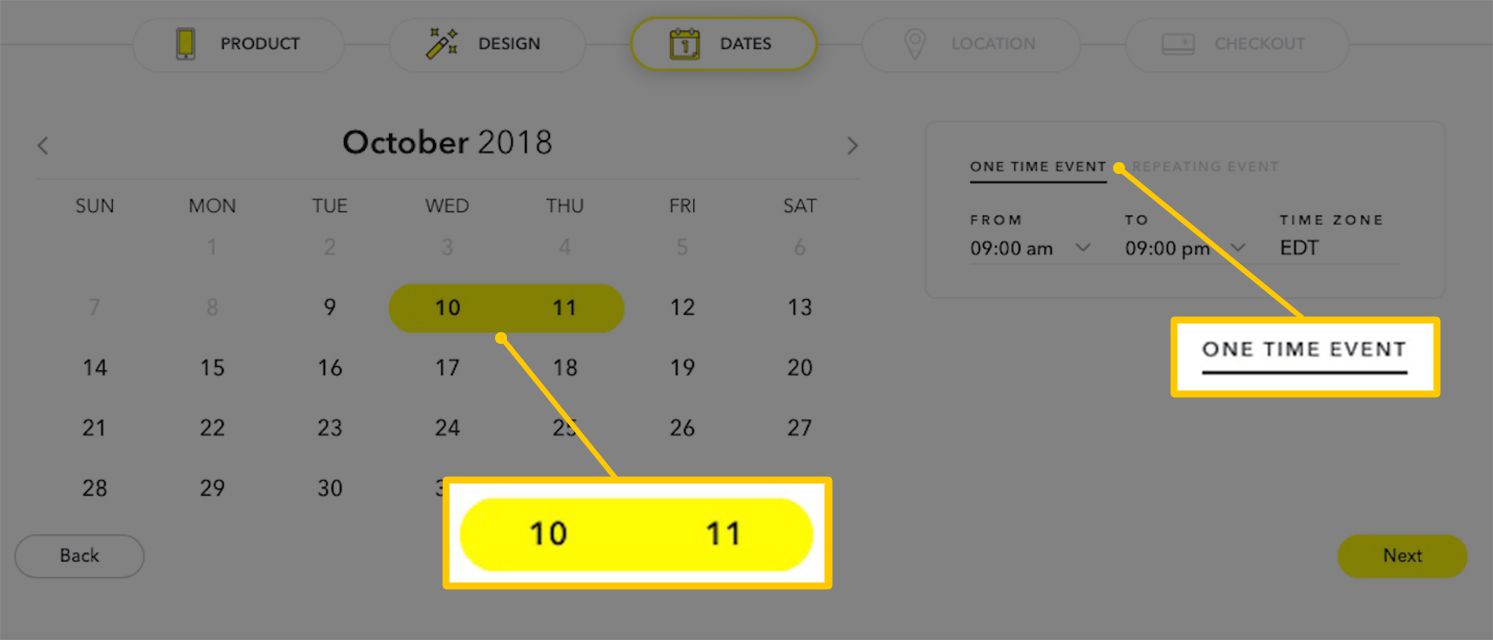
Jos valitset: KERTATAPAHTUMA, suodattimesi voi olla käytettävissä enintään kaksi päivää sen luomispäivästä ja neljä päivää myöhemmin. Jos valitset: PALUU TAPAHTUMA, se voi toistua päivittäin tai viikoittain. Voit myös valita kellonajat, jolloin haluat suodattimen olevan käytettävissä, aikavyöhykkeen ja viikonpäivät toistuville viikoittaisille tapahtumille. Valitse keltainen Seuraava -painiketta, kun olet valmis siirtymään sijaintisivulle.
Aseta suodattimen sijainti
Suodattimesi on käytettävissä vain tietystä maantieteellisestä sijainnista, ja se on aina yleisön käytettävissä. Tämä tarkoittaa, että et voi valita ystäviä, jotka haluat suodattaa. Kuka tahansa, joka ymmärtää suodattimellesi määrittämäsi sijainnin rajoissa, voi käyttää sitä. Kirjoita sijaintisi osoite osoitekenttään ja valitse oikea avattavasta valikosta. Normaali neliöaita (tunnetaan myös nimellä Geofence) ilmestyy osoitteesi ympärille. Voit valita minkä tahansa pyöreän pisteen ja vetämällä niitä muokataksesi tai laajentaaksesi geoaitaa. Kun olet valmis, valitse keltainen Tarkastaa -painiketta näytön oikeassa alakulmassa. Snapchat voi pyytää sinua vahvistamaan, että geoaita on asetettu oikein.
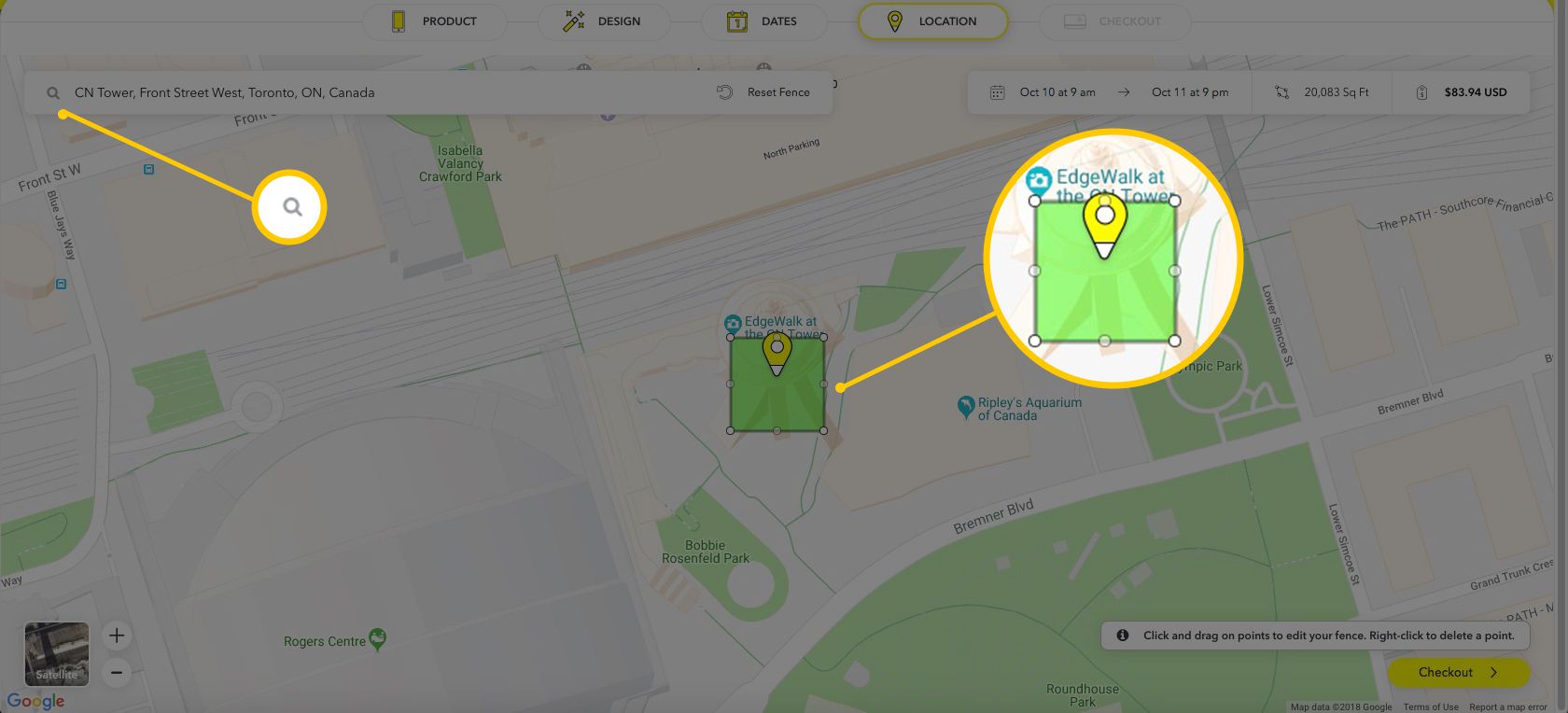
Jos haluat, että suodattimesi on vain tietyn ihmisryhmän käytettävissä, yritä asettaa geoaita mahdollisimman pieneksi (20 000 neliöjalkaa) ja sijoittaa se ihanteelliseen sijaintiisi mahdollisimman tarkasti. Tämä ei takaa, että vieraat eivät näe tai käytä suodatintasi, varsinkin jos suodattimesi kattama alue sisältää julkisia paikkoja tai tilaa, mutta se varmasti auttaa minimoimaan sen.
Tarkista ja maksa suodattimesi
Näet tilauksesi yhteenvedon kassasivulla. Haluat ehkä valita: Kirjaudu sisään jos et ole jo kirjautunut tilillesi, vaikka tilaustasi ei tarvitsekaan suorittaa loppuun. Syötä sähköpostiyhteystietosi, suodatintietosi ja maksutietosi annettuihin kenttiin. Tällä hetkellä Snapchat hyväksyy vain luottokorttimaksut. Tarkista valintaruutu toteamalla, että olet lukenut Snapchatin tietosuojakäytännön ja valinnut keltaisen Lähetä -painiketta, jotta suodattimesi tarkistetaan ja julkaistaan.
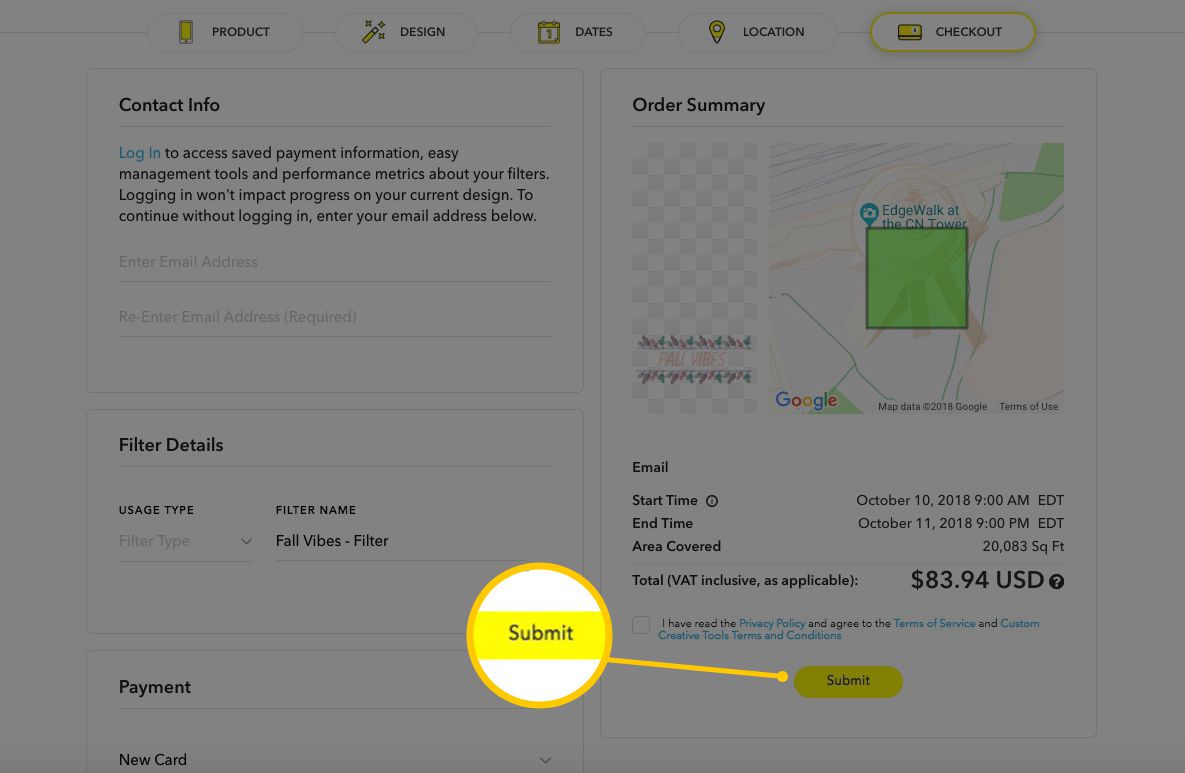
Luo Snapchat-suodatin sovelluksessa
Avaa Snapchat-sovellus iOS- tai Android-laitteellasi ja kirjaudu tarvittaessa sisään tilillesi. Napauta sinua Bitmoji tai profiilikuvake näytön oikeassa yläkulmassa päästäksesi profiiliisi. Napauta sitten rataskuvake oikeassa yläkulmassa päästäksesi asetuksiin. Napauta sitten Suodattimet ja linssit † Aloittaa! † Suodattaa†
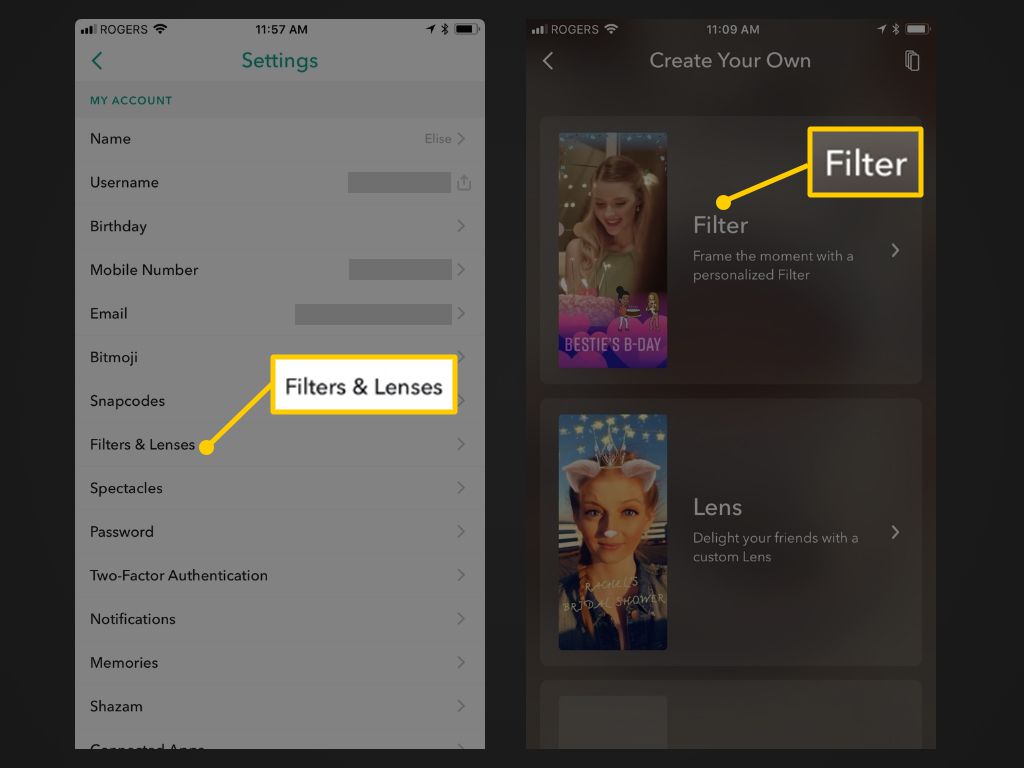
Valitse teemasuunnittelu ja muokkaa sitä
Valitse teema valikosta Mikä on tilaisuus? -välilehti, jota seuraa teemasuunnittelu. Teeman suunnittelu ladataan esikatseluna. Voit napauttaa X vasemmassa yläkulmassa palataksesi takaisin ja esikatsellaksesi muita malleja. Kokeile esikatselussa napauttamalla suunnittelun eri elementtejä, kuten tekstiä, saadaksesi esiin joitain muokkausvaihtoehtoja. (Kaikki elementit eivät ole muokattavissa, kuten jotkin kuvat.) Voit myös napauttaa ja pitää elementtejä sormella vetää ja pudottaa niitä eri alueille, tai voit nipistää etu- ja peukalosormeasi siirtääksesi niitä. Suurenna tai pienennä niitä . Napauta T-kuvake oikeassa yläkulmassa lisätäksesi oman tekstisi tai . lisätä tarrakuvake lisätäksesi hymiöitä. Kun olet tyytyväinen suodattimen suunnitteluun, napauta vihreää Peippo -painiketta oikeassa alakulmassa.
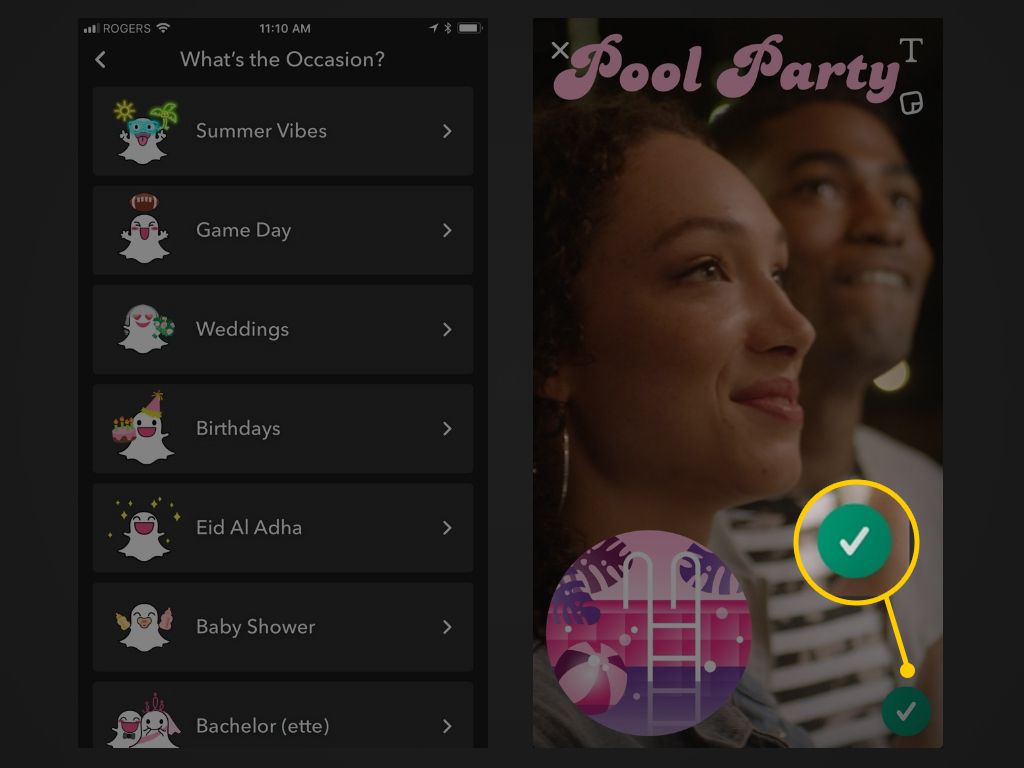
Aseta suodatusjakso
Napauta seuraavassa välilehdessä Aloitusaika ja Loppu aika valitaksesi ajanjakson suodattimellesi käyttämällä alareunassa olevia vierityspäiviä ja kellonaikoja. Toisin kuin suodatusajan määrittäminen Snapchat.comista, voit tehdä sen sovelluksesta yli kahden päivän ajan. Et kuitenkaan voi valita toistuvia tapahtumia, kuten Snapchat.comissa. Napauta vihreää Hyppää kyytiin -painiketta, kun olet valmis.
Aseta suodattimen sijainti
Käytä seuraavassa sijaintivälilehdessä yläreunassa olevaa kenttää kirjoittaaksesi osoite ja valitse oikea osoite, joka tulee automaattisesti näkyviin avattavaan valikkoon. Näet tavallisen neliöaidan ilmestyvän sijaintiisi. Napauta pyöristettyä kulmaa vetää ja pudottaa aita haluamaasi muotoon tai kokoon. Napauta vihreää Hyppää kyytiin -painiketta, kun olet valmis jatkamaan kassalle.
Tarkista ja maksa suodattimesi
Viimeisellä välilehdellä näet suodattimesi tilauksen yleiskatsauksen. Jos haluat suorittaa ostoksesi myöhemmin, napsauta X oikeassa yläkulmassa tallentaaksesi tilauksesi ja palataksesi siihen toisen kerran. Valinnaisesti napauta lisää geotarina luodaksesi ja nimetäksesi Geostory-tapahtumasi. Geostory on yksinkertaisesti kokoelma tarinoita tietyssä paikassa, johon kuka tahansa voi lisätä tarinoita ollessaan paikalla. Jos kaikki näyttää hyvältä tilausyhteenvedossasi, napauta vihreää Ostaa lähettääksesi suodattimesi tarkistettavaksi ja maksaaksesi siitä.
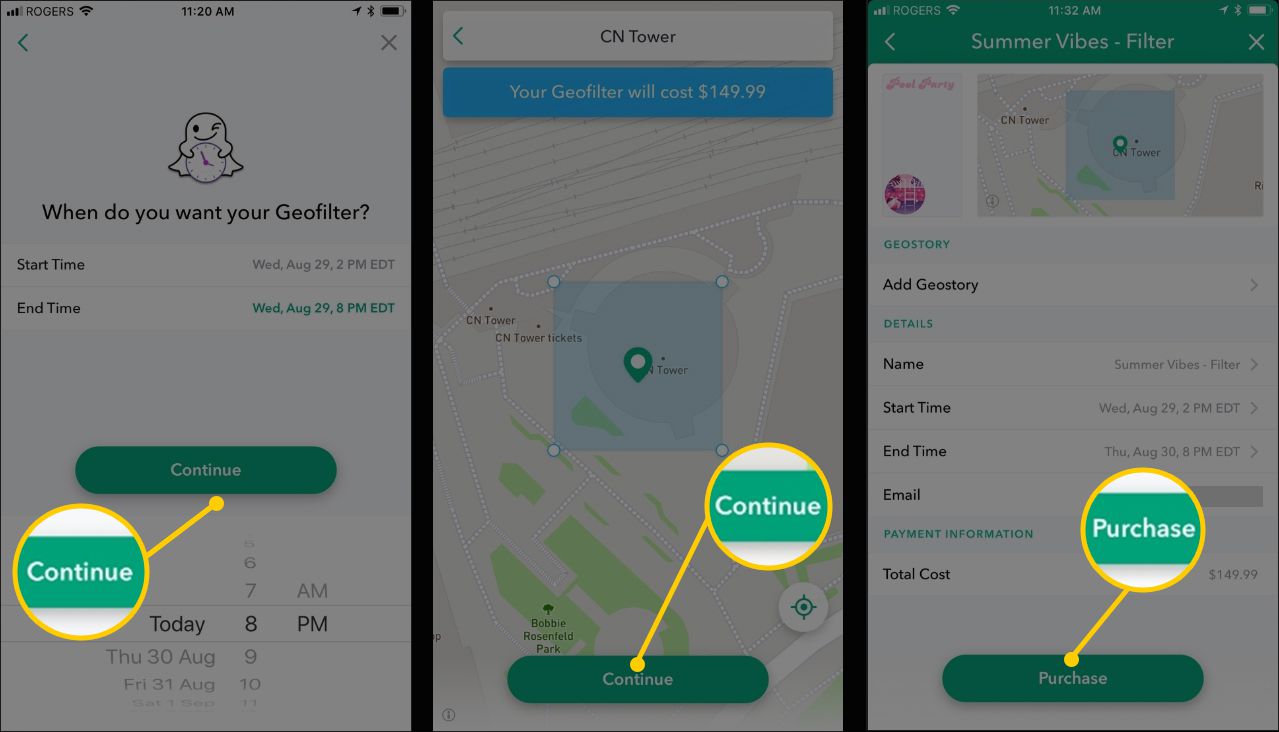
Huomaa, että suodattimet ovat erilaisia kuin linssit. Vaikka jotkut ihmiset sekoittavat termejä ja käyttävät sanaa «suodatin» viitattaessa linssiin, ne eivät ole teknisesti samoja.
